Amazon Music je popularna platforma za strimovanje muzike koju je razvio Amazon. Možete instalirati aplikaciju na svoj uređaj i uživati u svojim omiljenim pesmama. Međutim, u poslednje vreme, brojni korisnici su prijavili pojavu greške 200 prilikom preuzimanja sadržaja na Amazon Music aplikaciji. Ukoliko se i vi suočavate sa ovim problemom, ne brinite! Pripremili smo detaljan vodič koji će vam pomoći da rešite grešku pri preuzimanju na Amazon Music-u. Prateći rešenja koja se nalaze u ovom članku, možete otkloniti probleme sa redom preuzimanja na Amazon Music-u koji ne funkcioniše ili je „zaglavljen“. Nastavite sa čitanjem da biste saznali više!
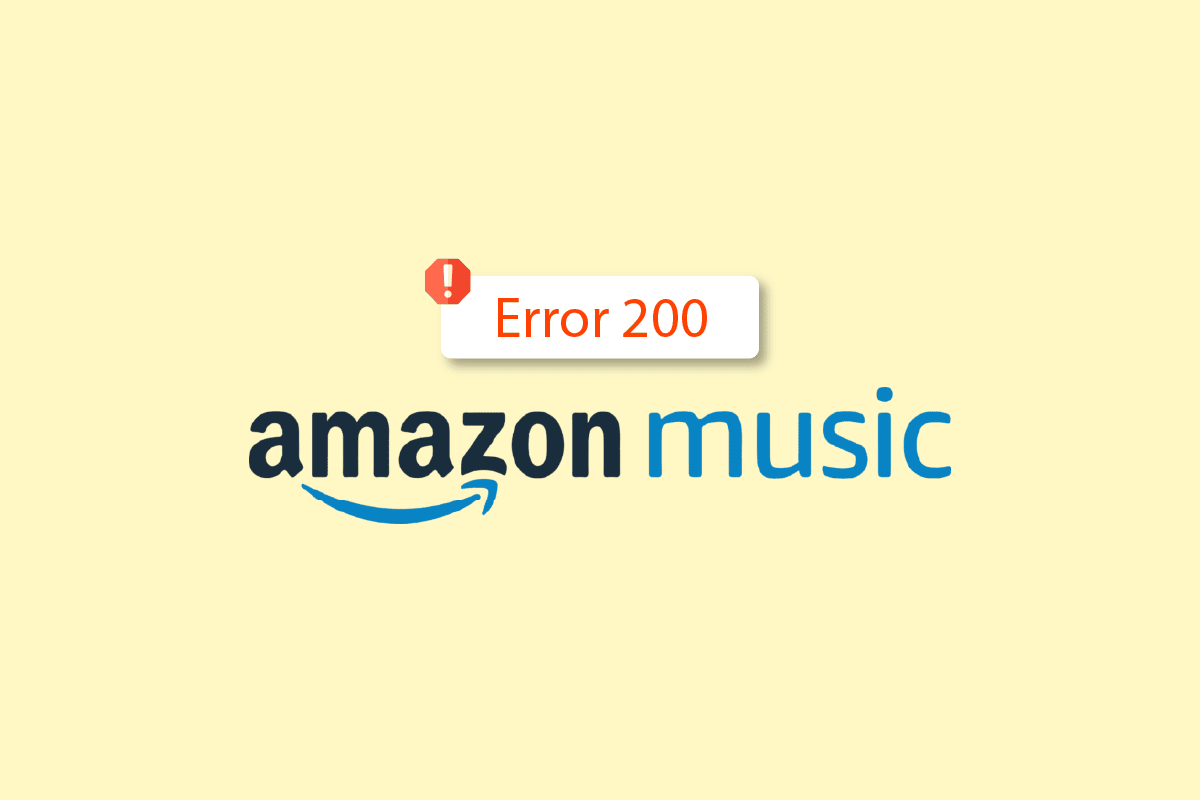
Rešavanje problema sa greškom 200 prilikom preuzimanja na Amazon Music-u
Postoji nekoliko potencijalnih razloga koji mogu uzrokovati probleme sa redom preuzimanja na Amazon Music-u. Neki od najčešćih su navedeni u nastavku:
- Neispravna ili nestabilna internet konekcija.
- Nedostatak dozvole za pristup skladištu uređaja.
- Zastarela verzija aplikacije.
- Oštećeni podaci aplikacije (keš memorija).
- Nedovoljno slobodnog prostora za skladištenje.
Pre nego što primenite metode za rešavanje problema koje su navedene u nastavku, obavezno proverite da li serveri Amazon Music-a rade ispravno. Posetite Downdetector stranicu posvećenu Amazon Music-u kako biste proverili da li je došlo do prekida u radu servera.
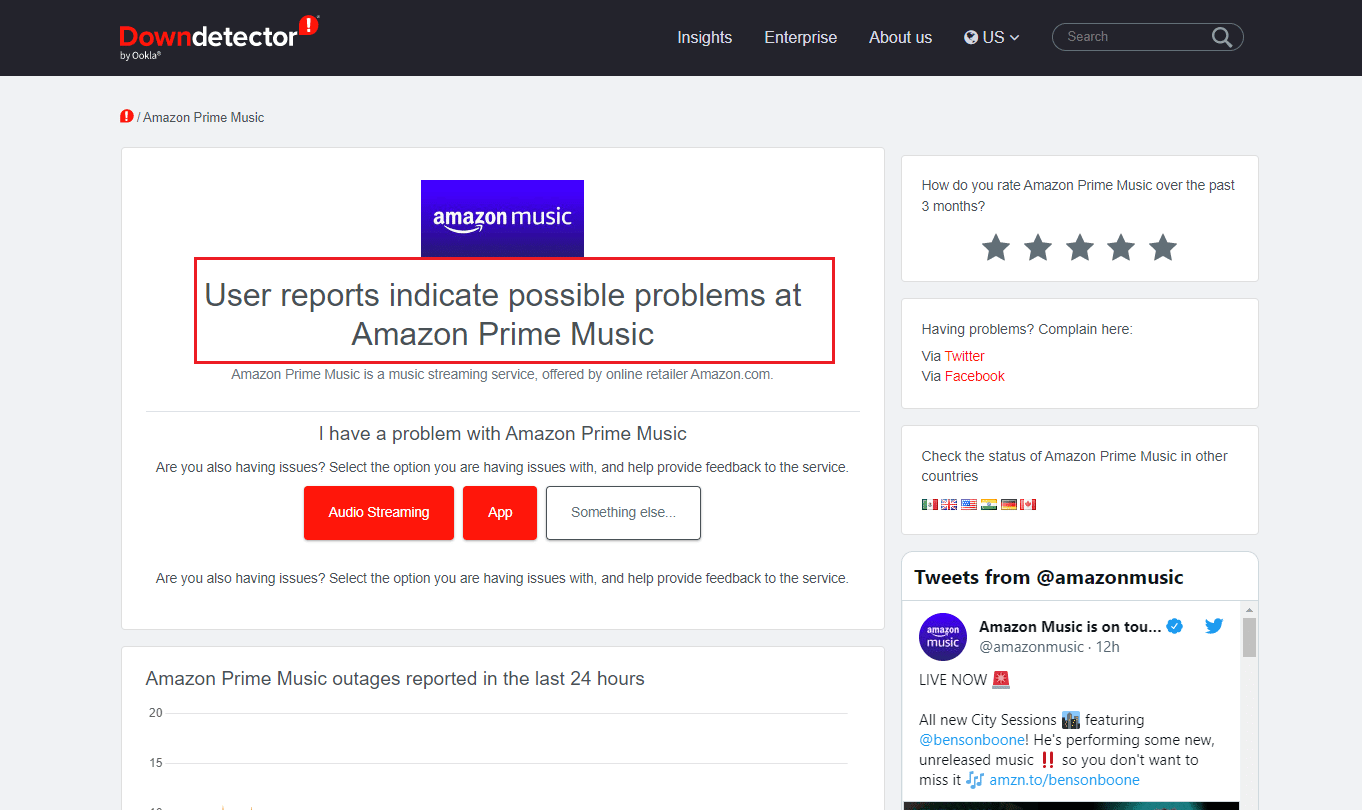
Ako je sa serverima sve u redu, nastavite sa primenom sledećih metoda za rešavanje problema kako biste otklonili grešku sa preuzimanjem na Amazon Music-u.
Metod 1: Provera i rešavanje problema sa mrežnom konekcijom
Prvo što trebate uraditi jeste da proverite da li imate stabilnu internet konekciju. Nestabilna veza može biti uzrok problema sa redom preuzimanja na Amazon Music-u. Detaljne korake za rešavanje problema sa mrežom na Android uređajima možete pronaći u odgovarajućem vodiču.
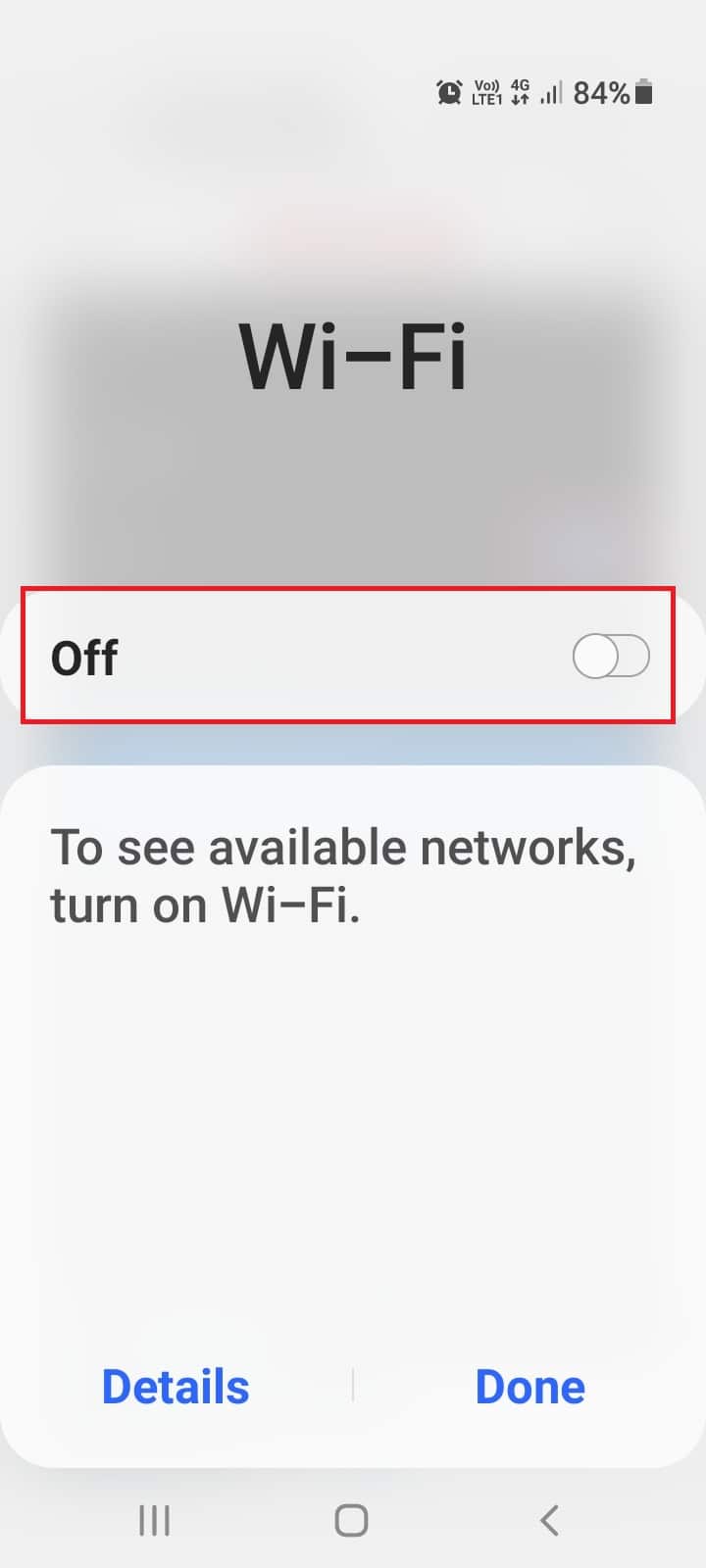
Metod 2: Prinudno zaustavljanje Amazon Music aplikacije
Moguće je da je došlo do privremenog kvara u aplikaciji koji uzrokuje grešku 200 pri preuzimanju. Da biste rešili ovaj problem, sledite korake za prinudno zaustavljanje aplikacije, a zatim je ponovo pokrenite.
1. Otvorite podešavanja na svom pametnom telefonu.
2. Pronađite i otvorite podešavanja za aplikacije.
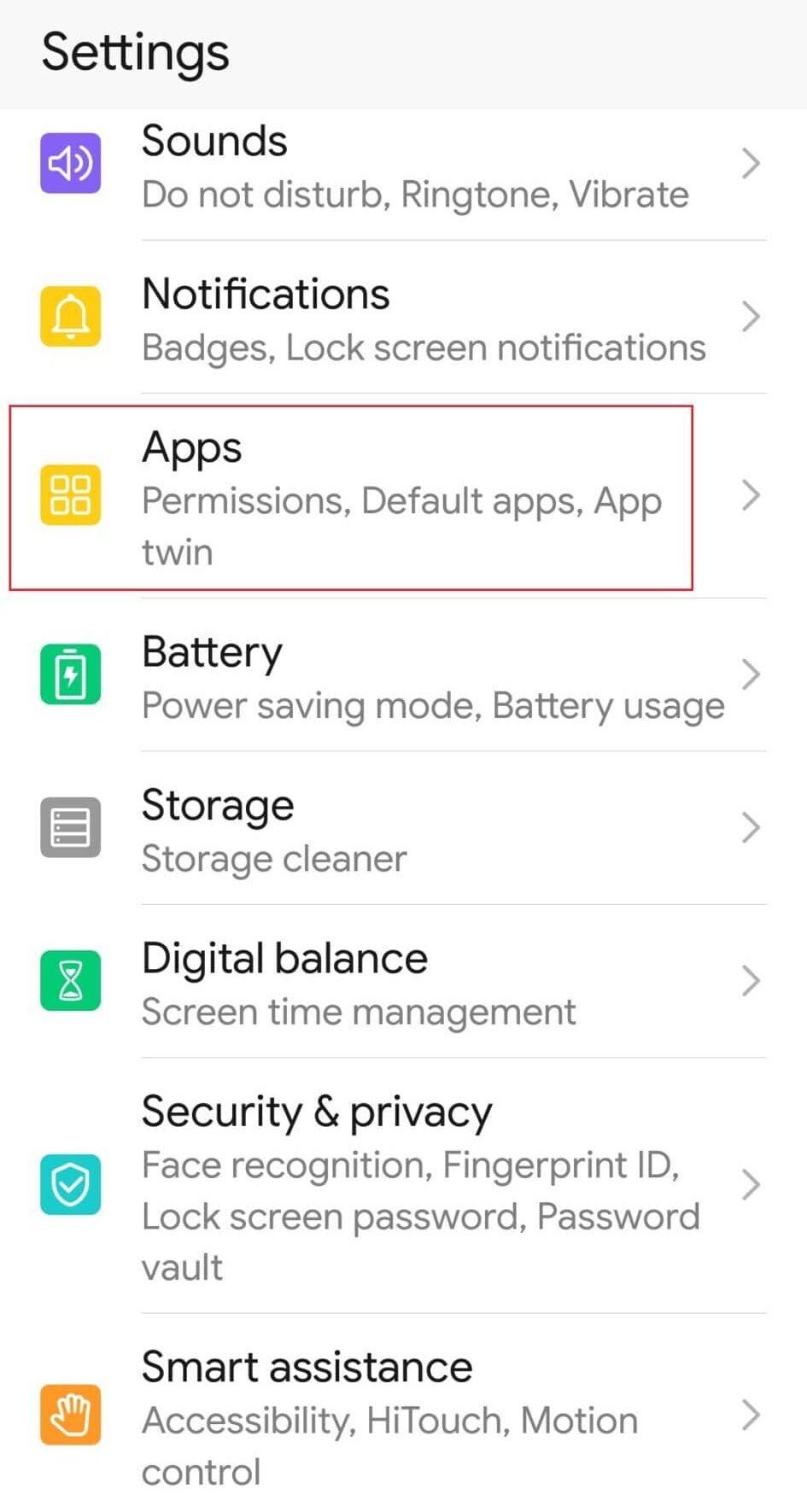
3. Otvorite listu svih instaliranih aplikacija.
4. Skrolujte nadole i pronađite Amazon Music aplikaciju.
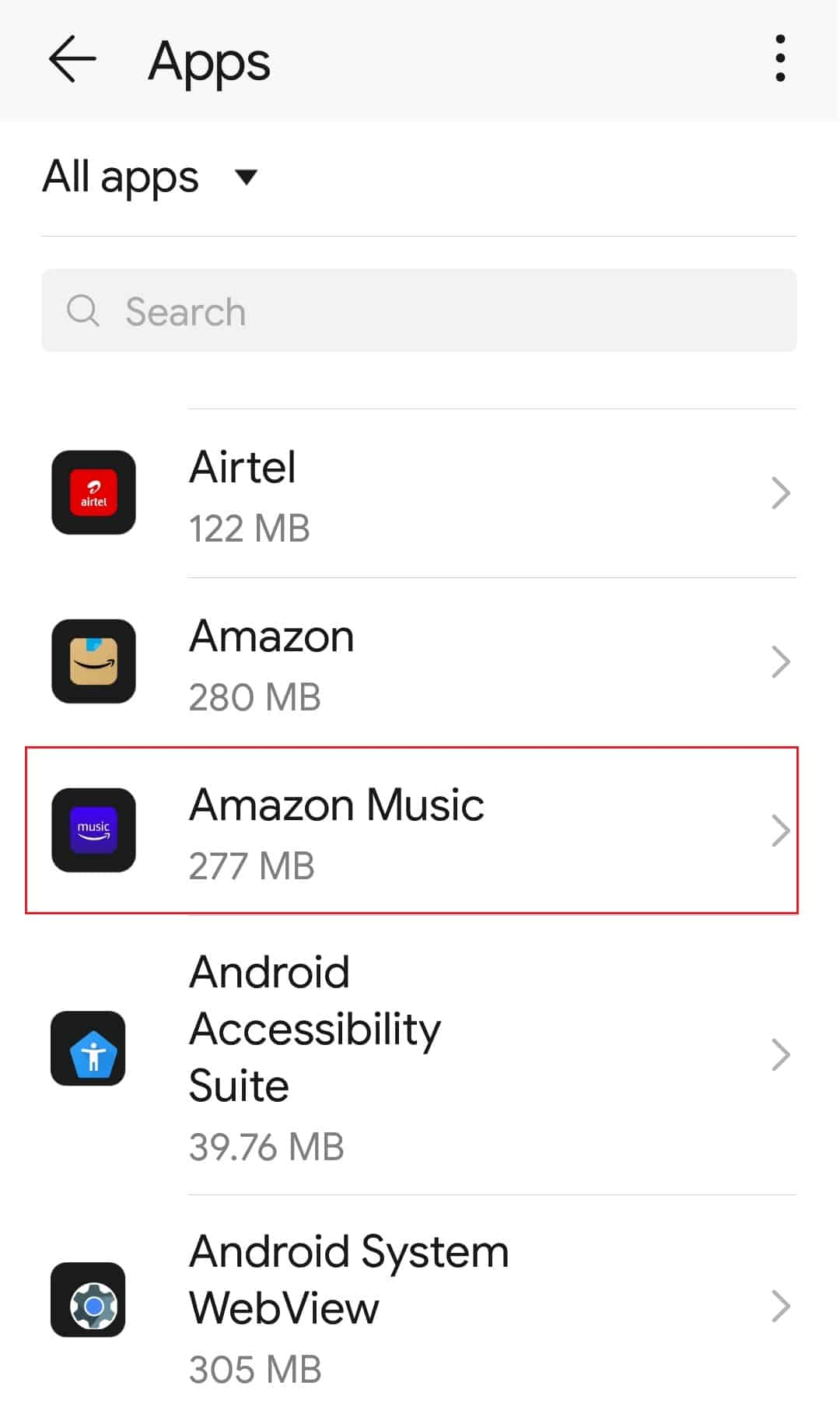
5. Dodirnite opciju „Prinudno zaustavi“ (Force Stop).
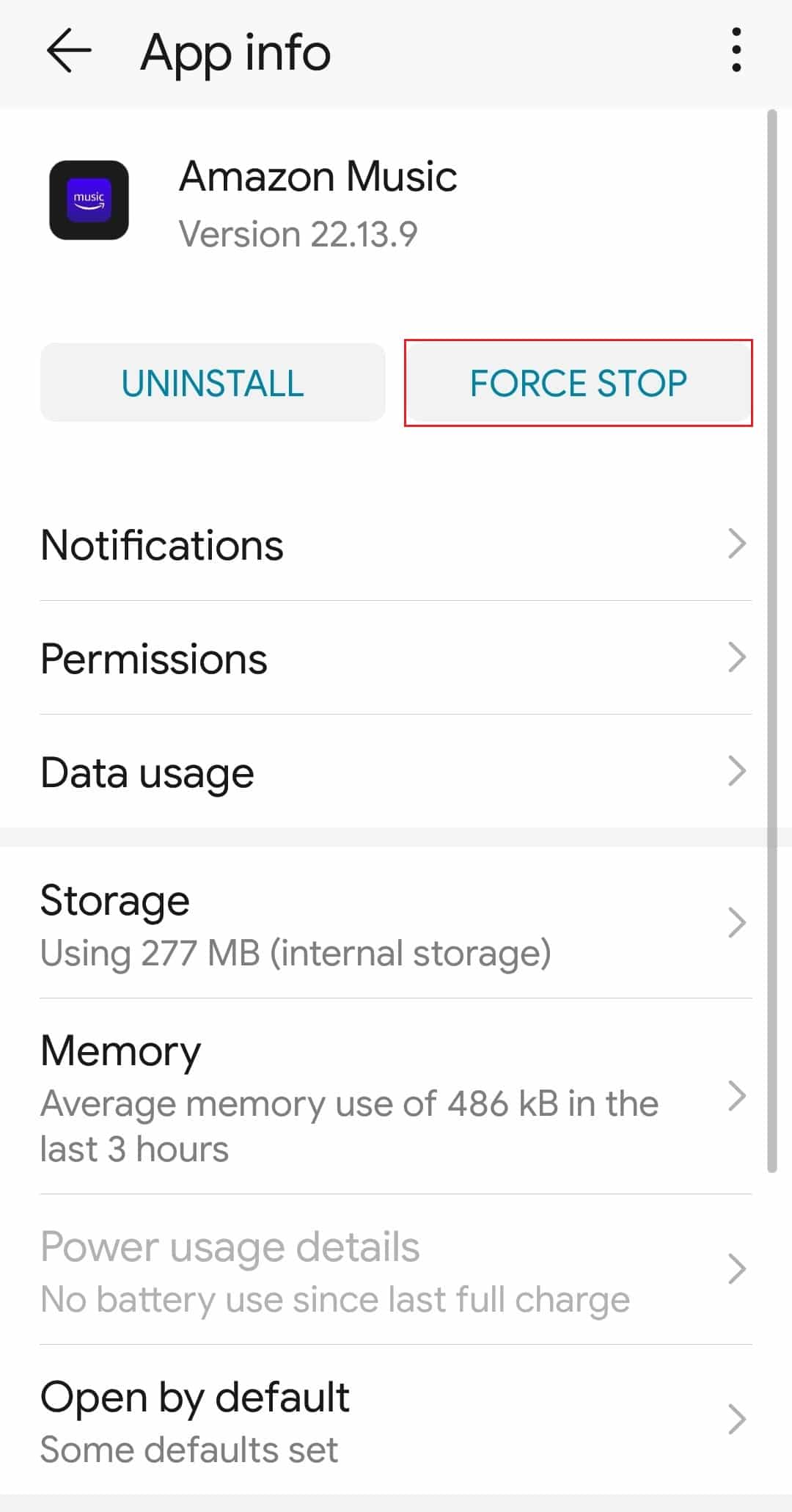
6. Ponovo pokrenite aplikaciju Amazon Music.
Metod 3: Brisanje keš memorije Amazon Music aplikacije
Još jedan način za rešavanje problema sa preuzimanjem je brisanje keš memorije aplikacije. Sledite ove korake:
1. Otvorite podešavanja na telefonu.
2. Otvorite podešavanja za aplikacije.
3. Idite na listu svih aplikacija.
4. Pronađite i izaberite Amazon Music aplikaciju.
5. Dodirnite opciju „Skladište“ (Storage).
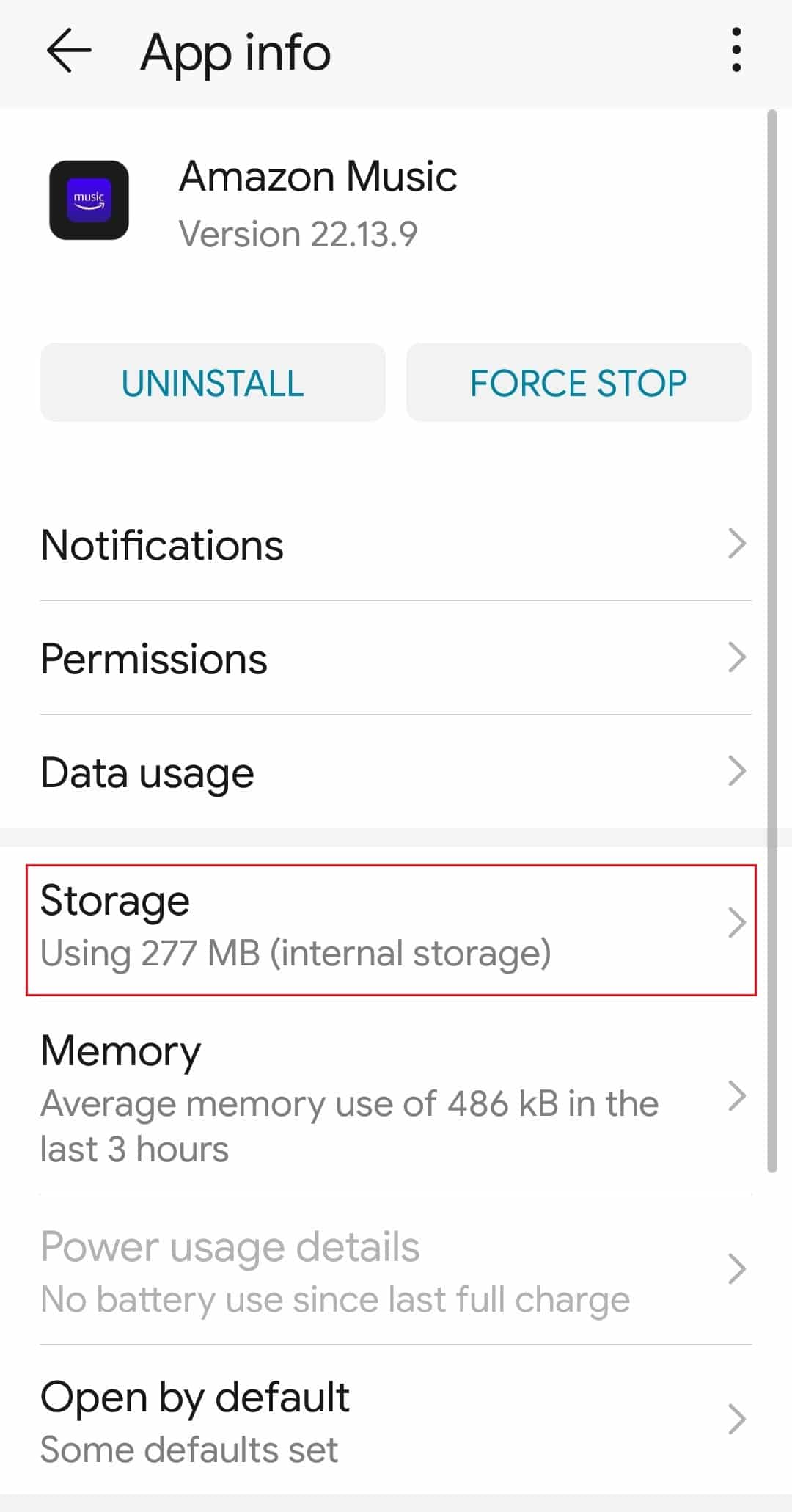
6. Dodirnite „Obriši keš memoriju“ (Clear Cache) i zatim „Obriši podatke“ (Clear Data).

7. Ponovo pokrenite Amazon Music aplikaciju.
Metod 4: Davanje potrebnih dozvola
Ukoliko Amazon Music aplikacija nema dozvolu za pristup skladištu uređaja, može doći do greške 200 pri preuzimanju. Sledite ove korake kako biste aplikaciji dali potrebne dozvole:
1. Otvorite informacije o Amazon Music aplikaciji.
2. Dodirnite „Dozvole“ (Permissions).
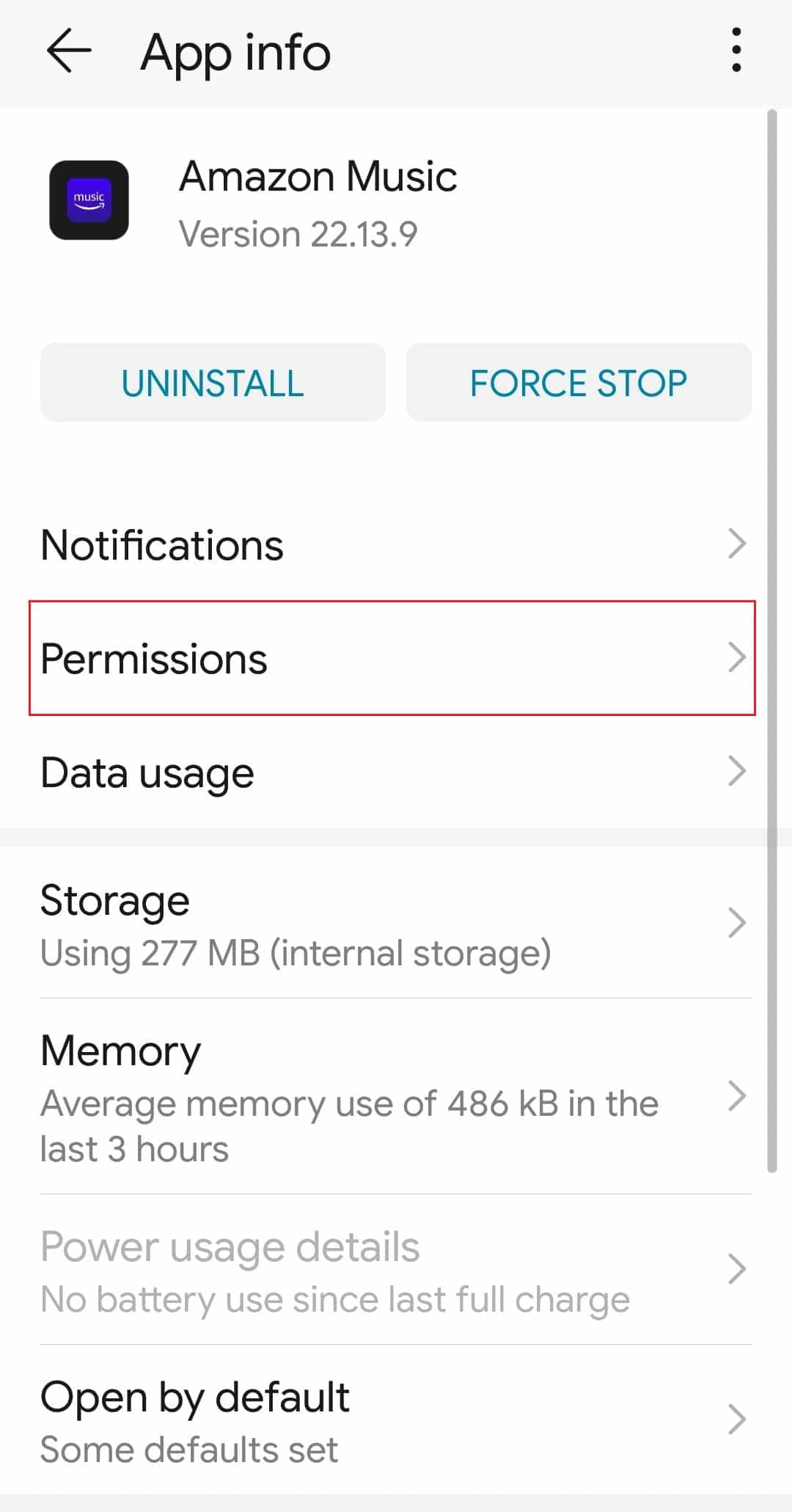
3. Aktivirajte dozvolu za pristup skladištu i druge potrebne dozvole.
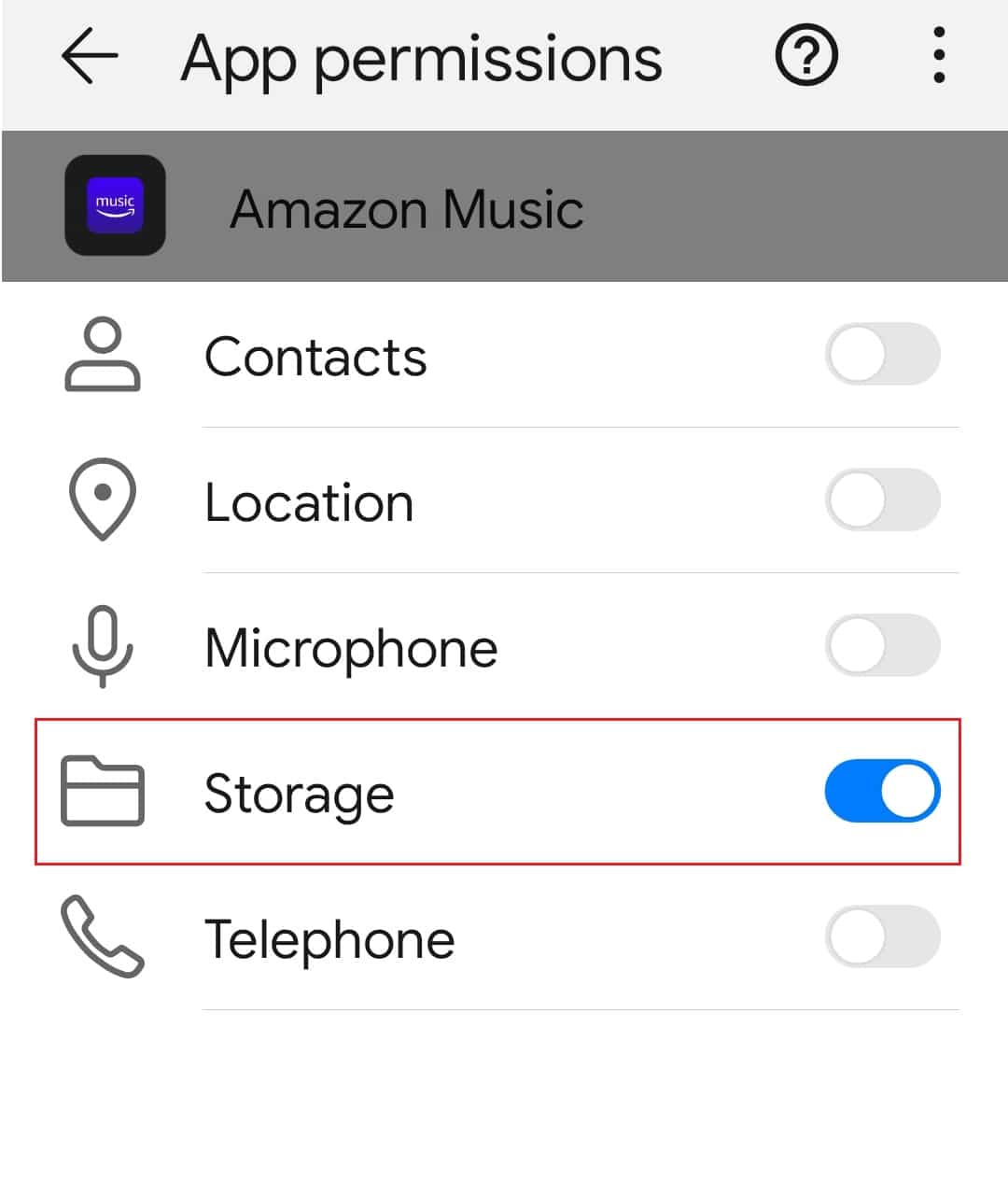
Metod 5: Ažuriranje Amazon Music aplikacije
Zastarela verzija Amazon Music aplikacije može dovesti do pojave grešaka, uključujući i probleme sa preuzimanjem. Proverite da li je dostupna novija verzija i ažurirajte aplikaciju.
1. Otvorite Google Play prodavnicu.
2. Pretražite Amazon Music aplikaciju.
3. Ukoliko je dostupno ažuriranje, dodirnite opciju „Ažuriraj“ (Update).
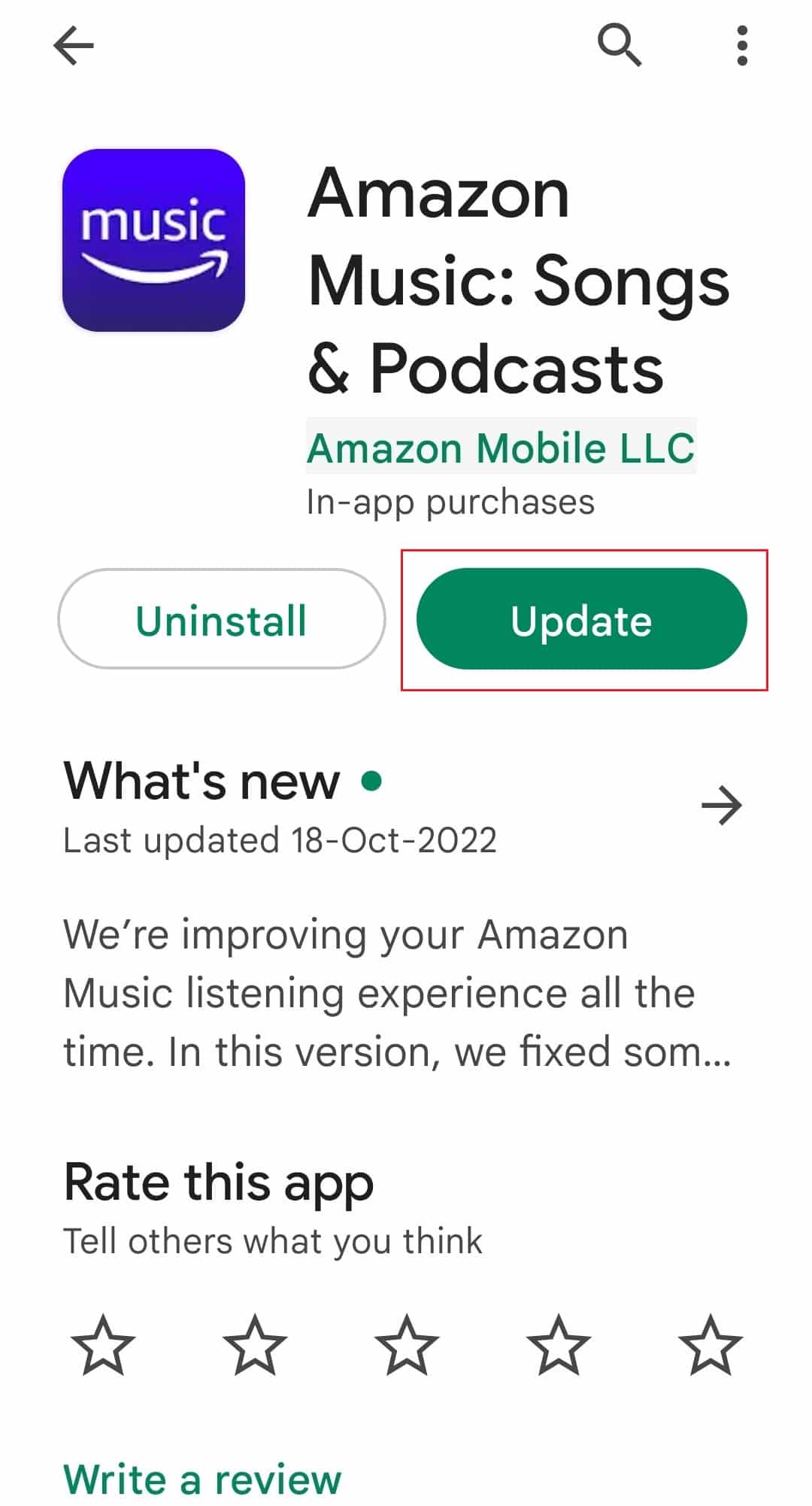
Metod 6: Formatiranje SD kartice
Ukoliko koristite SD karticu kao skladište za preuzete fajlove, pokušajte da je formatirate. Upozorenje: formatiranje će obrisati sve podatke sa kartice.
1. Idite na Podešavanja uređaja > Dodatna podešavanja.
2. Dodirnite opciju RAM i memorijski prostor.
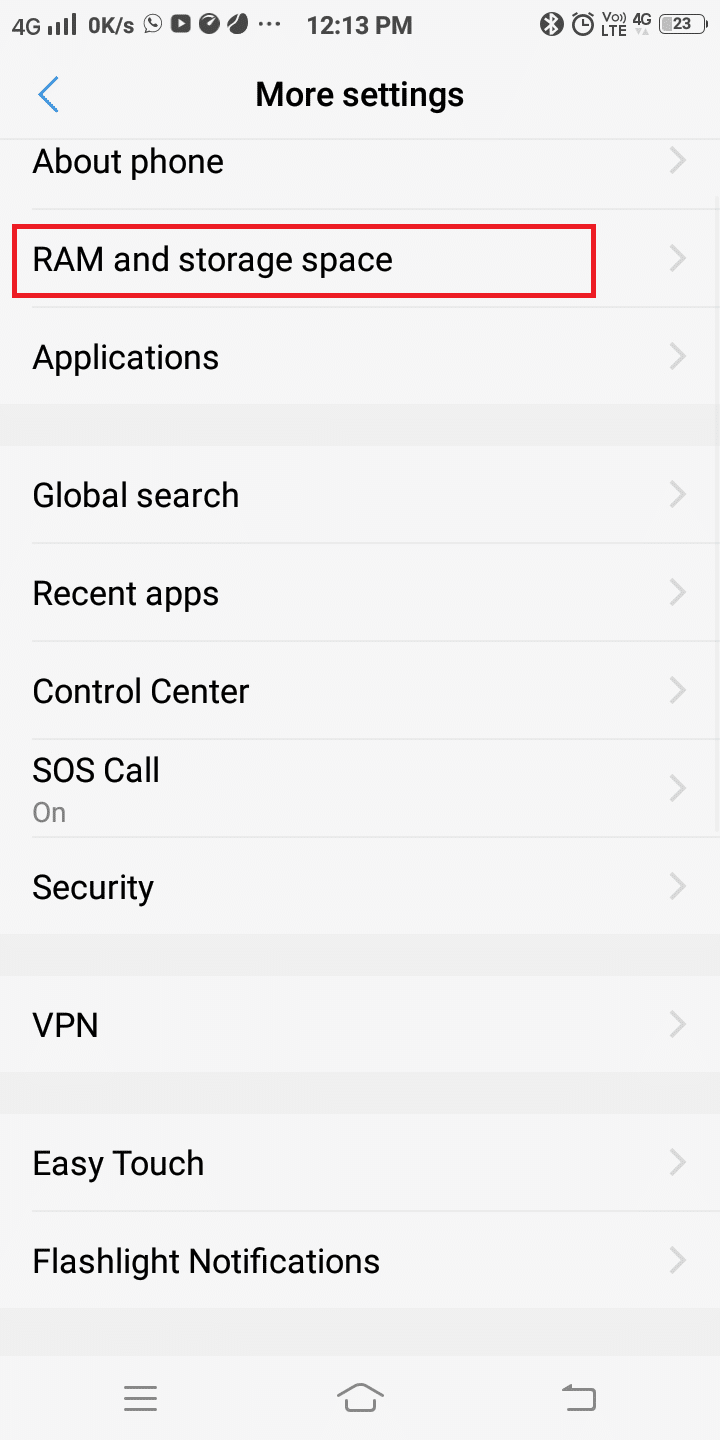
3. Izaberite opciju „Obriši SD karticu“ (Erase SD card).

4. Potvrdite svoju odluku ponovnim odabirom opcije „Obriši SD karticu“.
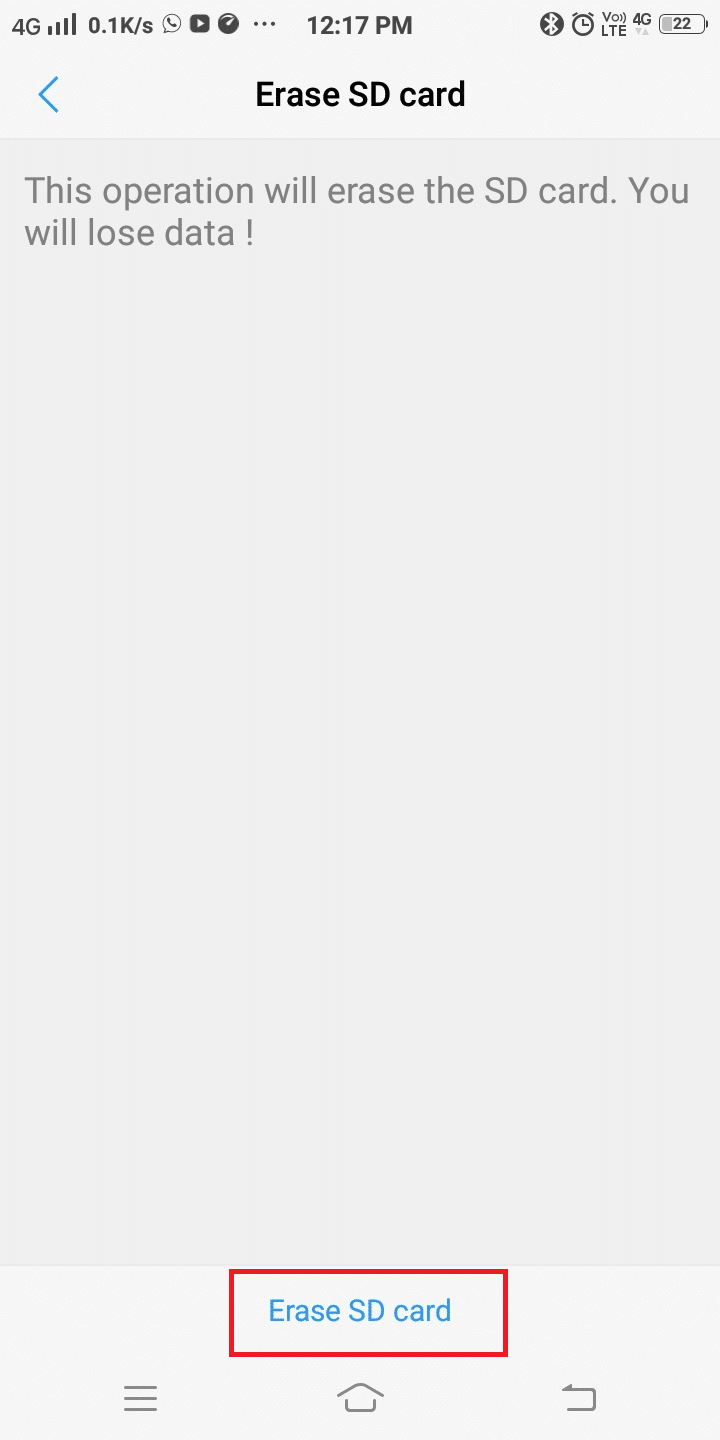
Metod 7: Ponovna instalacija Amazon Music aplikacije
Ukoliko ništa od prethodnih metoda nije uspelo, pokušajte da deinstalirate, a zatim ponovo instalirate Amazon Music aplikaciju. Ovo može rešiti problem sa „zaglavljenim“ redom za preuzimanje.
1. Otvorite Google Play prodavnicu na svom pametnom telefonu.
2. Dodirnite ikonu Profil.
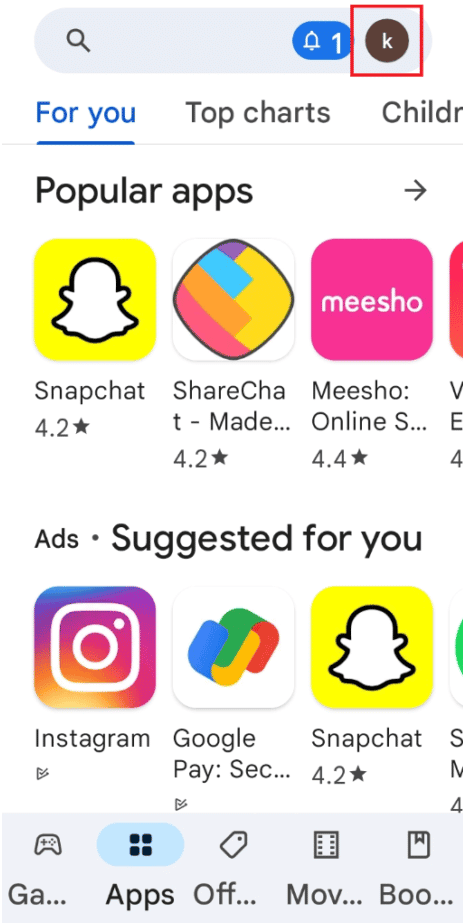
3. Izaberite „Upravljanje aplikacijama i uređajem“ (Manage apps & device).

4. Idite na karticu „Upravljanje“, označite Amazon Music aplikaciju i dodirnite ikonu kante za smeće na vrhu.

5. Dodirnite dugme „Deinstaliraj“ (Uninstall) i sačekajte da se aplikacija ukloni.
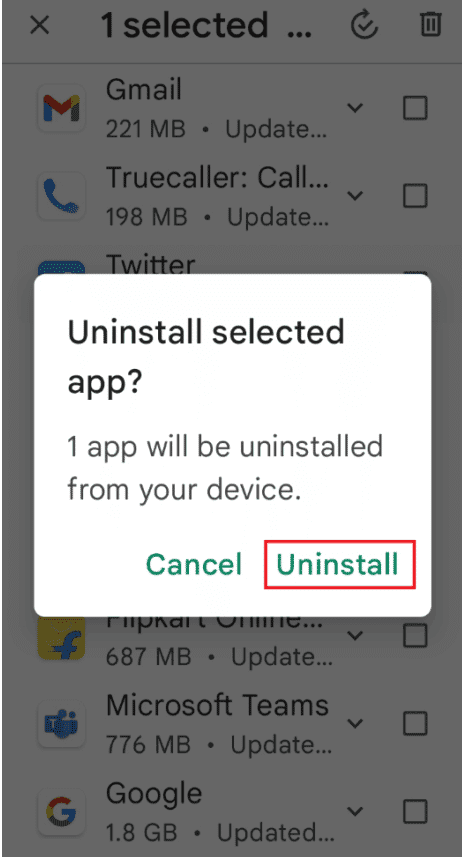
6. Ponovo pretražite Amazon Music aplikaciju.
7. Dodirnite „Instaliraj“ (Install) kako biste ponovo instalirali aplikaciju.
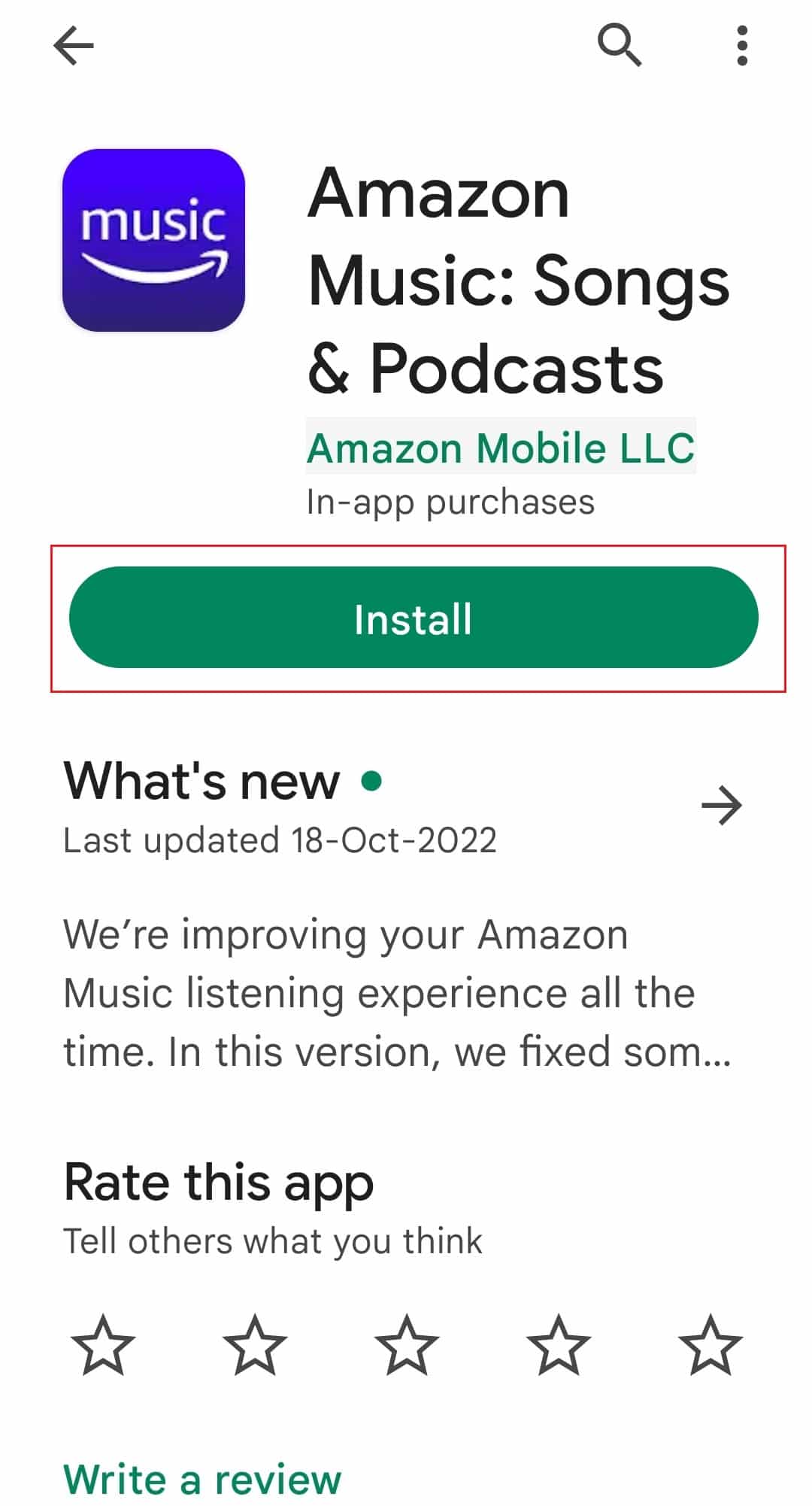
Metod 8: Kontaktiranje Amazon Music podrške
Ako nijedna od prethodnih metoda nije pomogla, kontaktirajte tim Amazon Music podrške. Možete poslati email, pozvati ih ili pokrenuti online chat i detaljno opisati problem koji imate.
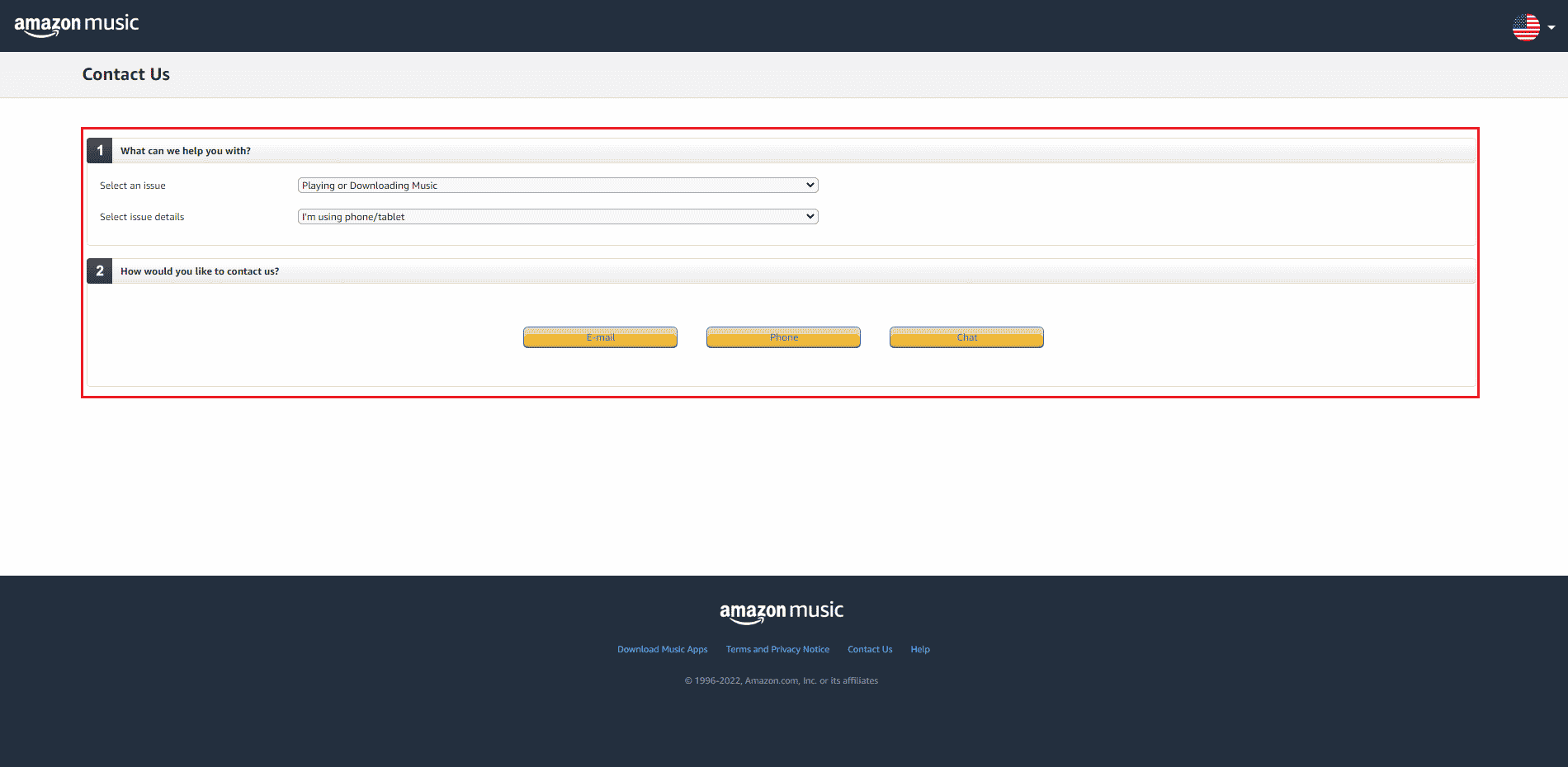
***
Nadamo se da vam je ovaj članak pomogao da rešite grešku 200 pri preuzimanju na Amazon Music-u. Javite nam u komentarima koja od navedenih metoda je pomogla kod vas. Ukoliko imate dodatna pitanja ili sugestije, slobodno ih podelite u odeljku za komentare.